Twitch.tv je populární služba streamování videa. Provádí živé vysílání e-sportovních turnajů, předávání her. Poskytuje celou řadu nahraných videoher. Na Twitch můžete sledovat spoustu bitev, které se odehrávají v takových „klasických“ hrách, jako jsou Dota 2, StarCraft II, Counter Strike, Diablo III, Dark Souls a další. Chatujte s autory video kanálů a dalšími návštěvníky webu. Vytvořte si svůj vlastní kanál (nahrajte videa na server, organizujte streamování).
Twitch.tv byl spuštěn v roce 2011. Jeho popularita roste exponenciálně. V roce 2013 bylo publikem webu více než 45 milionů lidí. Průměrný věk návštěvníků je 18–35 let. Přibližně 600 tisíc hráčů pravidelně vysílá své hry na Twitch (miliony hodin vzrušujících bitev a cestování).
Chcete-li se zaregistrovat do společnosti Twitch, postupujte takto:
check in
1. Otevřete hlavní stránku herní služby - http://www.twitch.tv/. A pak jej posuňte kolečkem myši dolů.
2. V zápatí webu klikněte na možnost „Jazyk“. V seznamu, který se otevře, vyberte možnost „ruština“ (pro rychlé a správné zaregistrování ve vašem rodném jazyce).
3. Vraťte se do „hlavičky“ hlavní stránky. V pravém rohu klikněte na tlačítko „Registrovat“. Chcete-li se zaregistrovat, vyplňte uživatelský formulář.

4. „Uživatelské jméno“: vaše přezdívka ve virtuálním prostoru služby.
5. "Heslo": přijďte s kombinací nejméně 8 znaků odolnou proti hackerům (použijte čísla, malá a velká písmena latinky).

6. Zadejte datum narození: v polích „měsíc“, „datum“, „rok“ vyberte požadované hodnoty.
7. „E-mail“: zadejte adresu své poštovní schránky.

8. Klikněte myší v okně naproti nápisu „Nejsem robot“.
9. V zobrazeném okně odpovězte na bezpečnostní otázku:
- vyberte obrázky pomocí myši podle znaků uvedených v úkolu (například tam, kde je řeka);
- klikněte na tlačítko „Potvrdit“ (umístěné ve spodní části okna pod galerií).

10. Klikněte na tlačítko Přihlásit se k odběru.

Potvrzení e-mailem
Streamování videa Twitch.tv bylo spuštěno v roce 2011 a za 5 let provozu se stalo jedním z hlavních míst na internetu, kde můžete sledovat online esports turnaje nebo hraní jednotlivých charismatických postav. Twitchovo publikum je takové, že velké společnosti jako Microsoft pořádají na svých kanálech neoficiální prezentace nových herních projektů.
I když nechápete, jak se můžete dívat na to, jak ostatní hrají, pak bude pro vás užitečné vědět, jak streamovat na Twitchu, a to pouze z důvodu, že tato služba dělá lidi populárními nebo notoricky známými, což zase přináší dobré příjem, který autor kanálu obdrží od uživatelů, kteří se přihlásili k odběru placeného předplatného.
Jak streamovat na Twitch
Registrace do služby
Pokud vás zajímá otázka, jak začít streamovat na Twitch TV, pak prvním krokem je vytvoření účtu na tomto serveru pro streamování videa.
Na zadanou e-mailovou adresu bude zaslán dopis se žádostí o potvrzení e-mailu. Klikněte na tlačítko „Ověřit svůj e-mail“. 
Váš prohlížeč otevře stránku Twitch s hrami hranými tvůrci, které si můžete objednat. Ale my zde studujeme, jak se streamovat na Twitch sami, takže předplatné na jiné kanály budou nyní čekat.
Nastavení vysílání
Pro streamování na Twitch se běžně používají dva programy, XSplit a Open Broadcaster Software (OBS). První aplikace je placena, ale poskytuje více možností. Pro začátečníky jsou však funkce OBS dost.
Pokud bude kanál populární a bude generovat příjem, můžete přejít na XSplit.

Zkontrolujte, zda je v nastavení zaškrtnuto CBR (Constant Bitrate) a CBR Padding. Nastavte maximální datový tok na nejvýše 2300. Obrázek bude přenášen jako 1280 × 720 bez zpoždění, pokud máte. Nastavte následující nastavení zvuku: kodek AAC, 128 bitová rychlost, formát 48 kHz, stereo kanál. Klepnutím na tlačítko Použít uložte nastavení. 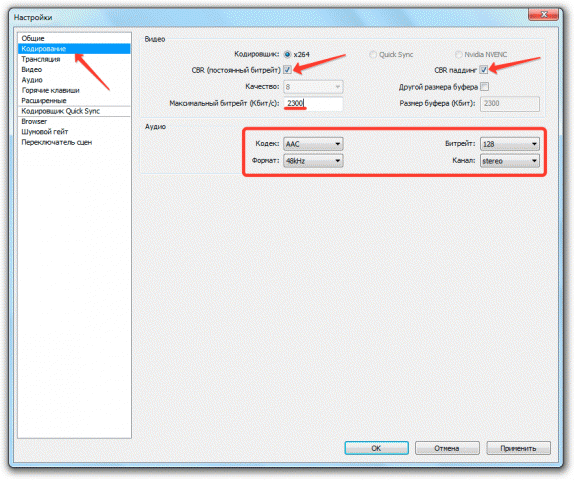
Přejděte na kartu „Vysílání“ a určete možnosti streamování. Pojďme v pořádku:

Pokud níže uvidíte zprávu, že některé parametry jsou nesprávné, klikněte na tlačítko „Optimalizovat“. Program nezávisle vybere nastavení pro práci s Twitch.
Video a audio
Přejděte na kartu Video a nastavte rozlišení na 1920 × 1080. Poměr stran se automaticky změní na 16: 9. Nastavte hodnotu FPS na 30 snímků za sekundu. Uložte konfiguraci kliknutím na „Použít“. 
Otevřete kartu Zvuk. Vyberte zařízení pro přehrávání a mikrofon, který budete používat při streamování pro komunikaci s diváky kanálu. 
Zbytek nastavení zvuku není třeba měnit. Klepnutím na tlačítko Použít uložte novou konfiguraci.
Klávesové zkratky a pokročilá nastavení
Na kartě Klávesové zkratky můžete přiřadit konkrétní tlačítka na klávesnici, kliknutím na které se spustí konkrétní funkce. Například nechcete, aby diváci slyšeli, co se děje v místnosti, ze které streamujete. Aktivujte funkci „Click to Talk“ a přiřaďte klávesovou zkratku, která po stisknutí umožňuje ovládat, co vaši účastníci slyší. 
Totéž platí pro vysílání: klávesové zkratky vám pomohou ušetřit čas při ovládání živého vysílání a práci s náhradními díly.
Pokud jde o kartu „Pokročilá nastavení“, přidejte k existujícím možnostem plné kódování, časování zvuku k časování videa a vylepšenou synchronizaci mikrofonu. 
Tvorba scén a zdrojů
Návrat do hlavního okna OBS. V dolní části jsou dvě pole: „Scény“ a „Zdroje“. Pojďme se těmito pojmy zabývat.
- Scéna obsahuje několik zdrojů.
- V zásadě je scéna hra, kterou přenášíte hraní her. Chci například streamovat hru Serious Sam. Název scény bude název hry.
- Scéna Serious Sam bude mít dva zdroje - hru a moji webkameru, takže předplatitelé uvidí, jak vypadám. Jděte na jakýkoli kanál na Twitch a okamžitě uvidíte, jak to vypadá.
- Zdroje jsou naskládány jako vrstvy. Zdroj vyšší v seznamu je v popředí.
Hotovo s teorií, vytvořme první vysílání. Rozbalte nabídku Scene Set a klikněte na Nový. Zadejte název scény. Píšu "Serious Sam", protože chci streamovat tuto legendární hru z roku 2001. 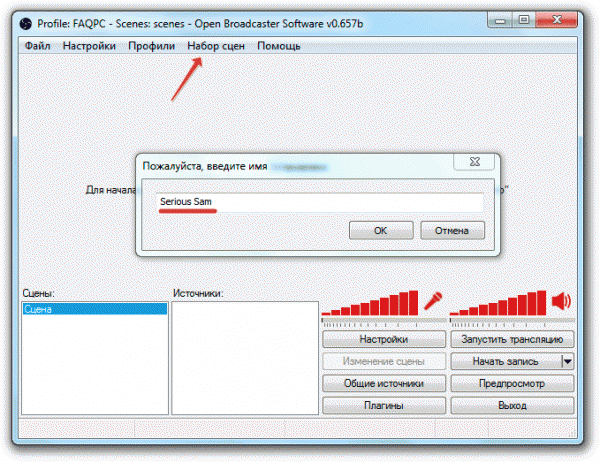

Pokud stále nevíte, jak streamovat na Twitchu, je čas tuto mezeru zaplnit. Služba streamování videa je již dlouho místem, kde můžete nejen ukázat, jak hrajete, ale také chatovat s ostatními uživateli při hraní a vydělávat peníze z předplatného.
Registrace na Twitch
Všechno to začíná vytvořením účtu na Twitch.tv.
Pokud se při registraci zobrazí zpráva „Nemáte v tuto chvíli nárok na vytvoření účtu“, zadejte jiné datum narození, které ukáže, že máte více než 18 let. Pravidla služby zakazují registraci uživatelů mladších 13 let, od 13 do 18 let si můžete vytvořit účet pouze s povolením rodičů. Ale nikdo nebude kontrolovat dokumenty, takže stačí přidat pár let navrch.
K vytvoření streamování se běžně používají dva programy: Open Broadcaster Software (OBS) nebo XSplit. Druhá má více funkcí, ale je distribuována na základě placené licence.
OBS je dobré místo, kde začít. Pokud chcete více funkcí, můžete postupem času přepnout na jiný program pro streamování na Twitch.
Příprava na stream bude trvat hodně času, ale pokud správně nastavíte vysílání, pak během hry nebudete rozptylováni laděním zvuku a videa nebo vysvětlením publiku, proč není nic viditelné ani slyšitelné.

Je třeba zkontrolovat možnosti „CBR (konstantní datový tok)“ a „CBR padding“. V takovém případě nenastavujte maximální bitovou rychlost vyšší než 2300. Poté bude obraz vysílán s rozlišením 1280 × 720 bez vad. S nastavením zvuku je vše také jasné: datový tok 128, stereofonní kanál, kodek AAC, formát 48 kHz. Odběratelé uslyší vše, co řeknete. 
Další karta je „Vysílání“. Zde je potřeba další software. Toto je program JTVPing. Po spuštění se zobrazí seznam serverů dostupných pro připojení. 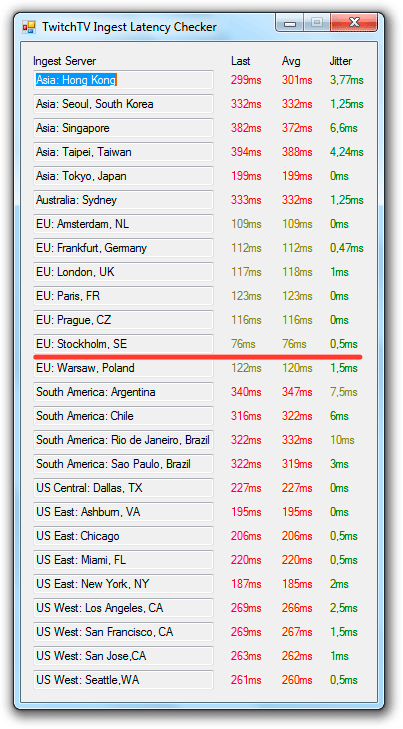
Musíte najít server s nejnižším pingem a vybrat jej v řádku „FMS URL“ na kartě „Vysílání“.
Další možnosti karty:

Pokud jsou některé parametry nastaveny nesprávně, program vás vyzve, co je třeba změnit. Chcete-li automaticky provést potřebné změny, klikněte na Optimalizovat. 
Dalším krokem je nastavení zvuku a videa. Na kartě Zvuk musíte vybrat mikrofon a zařízení pro přehrávání. 
Na kartě Video nastavte základní rozlišení na 1920 × 1080 a 30 FPS. Tyto parametry lze změnit, pokud nejste vy nebo vaši odběratelé spokojeni s kvalitou vysílání. 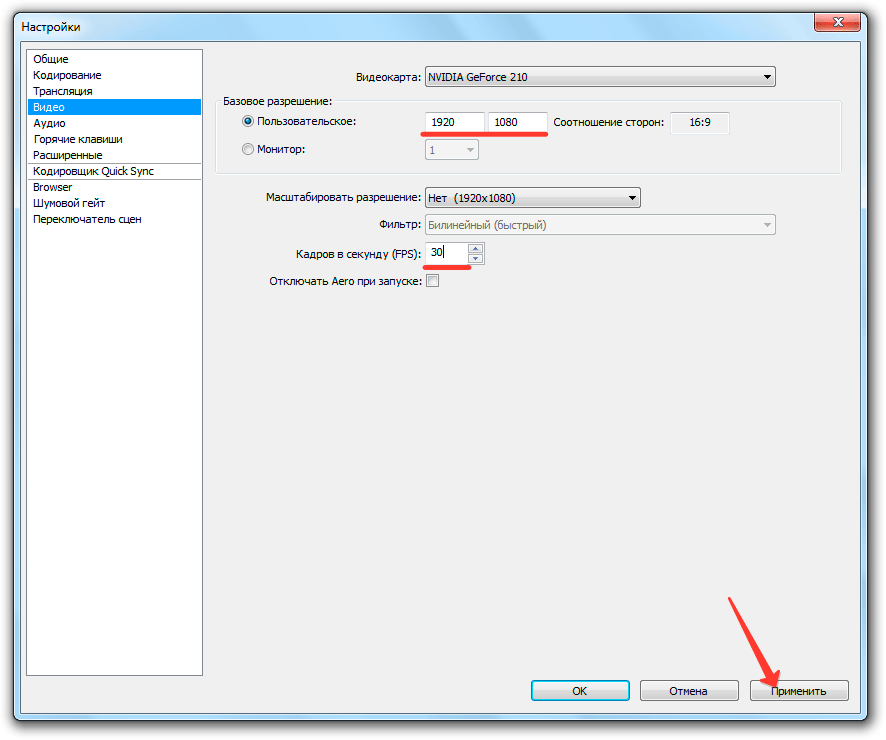
Pro usnadnění správy vysílání můžete navíc pracovat s kartami „Hot Keys“ a „Advanced“, ale není zde nic důležitého. Proto po nastavení parametrů zvuku a videa můžete přistoupit k vytváření scén a zdrojů.
Vytvořte stream videa
Zavřete nastavení a vraťte se do hlavního okna OBS. Níže uvidíte dvě pole: „Scény“ a „Zdroje“. Scéna je hra, kterou streamujete. Zdroje jsou vrstvy, ve scéně může být několik, například hraní her, text a video z vaší webové kamery.

Tímto jednoduchým způsobem můžete přidat více zdrojů. Chcete-li vidět, co získáte, klikněte na Náhled. Zdroje lze vymazat, upravit nebo přesunout. Když je vše nastaveno, kliknutím na „Zahájit vysílání“ zahájíte první stream.

Ahojte všichni, Nikita Mashkov je v kontaktu, dnes vám představím podrobné pokyny, jak vytvořit kanál na Twitch.
Zjistíme, proč je Twitch vůbec potřebný, jaké výhody z toho můžete mít a jak si vytvořit svůj vlastní kanál. Na konci článku můžete také položit své otázky.
Twich.tv je platforma navržená speciálně pro vysílání videoher. Zde může každý sledovat, jak ostatní hráči hrají, nebo zahájit vlastní video vysílání.
Také, kvůli jeho popularitě, Twitch TV je zvyklá na vysílání většina esports událostí, který dělá to druh “herního centra”, který může být přirovnáván k televiznímu kanálu.
Denní publikum webu je v době psaní tohoto textu 20 milionů návštěvníků.
Co s tím tedy uděláme?
Jak jsem řekl výše: zde můžete také zahájit vysílání (stream).
Navíc to lze udělat nejen proto, aby se na vás někdo jen díval a komentoval vás, ale také za účelem vydělávání peněz na tomto podnikání.
Ve svém posledním článku o Sergeji už psal. Ale on a já jsme se rozhodli, že tento materiál je příliš povrchní a že čtenáři blogů by asi chtěli vědět víc.
Proto se od tohoto článku pokusím podrobně vyprávět o procesu, kterým musí projít začátečník, který chce vydělat peníze na toto podnikání.
Mini kurz: „Od registrace k prvnímu darování za 24 hodin.“
Náš bezplatný mini-kurz bude nazýván: „Od registrace po první dar za 24 hodin.“
A než začnu, chci vám krátce vyprávět o sobě a své zkušenosti, abyste věděli a pochopili, kdo vás tu něco naučí.
Nejsem TOP streamer, nikdy jsem nedostal velké dary. Proto byste ode mě neměli očekávat žádná tajemství ani triky, jak propagovat uživatele ke štědrému daru.
Zároveň jsem již pomohl zřídit a uspořádat desítky kanálů a každý klient byl spokojen. Moje zkušenost a moje práce jsou spojeny výhradně s technickým nastavením a designem. Tady jsem pán.
Jako příklad se můžete podívat na mou práci: [example_1], [example_2], [example_3].
Minimální požadavky
Bohužel, abyste se mohli zapojit do takové vzrušující činnosti, jako je vydělávání peněz na Twitch, musíte splnit minimální požadavky. A teď nemluvíme o vaší úrovni znalostí a nikoliv o brilanci vašeho úsměvu, ovládání obličeje umožňuje každému vstoupit.
Toto jsou minimální systémové požadavky na váš počítač. Minimálně, které bych osobně doporučil, je toto:
- NVIDIA Geforce GTX 950
- 8 GB RAM
- Sluchátka - aby zvuk z reproduktorů nezasahoval do slyšení
- Mikrofon - pokud máte v plánu nejen předvést své dovednosti, ale také komentovat
- Webová kamera - mnoho diváků má zájem sledovat nejen to, co se ve hře děje, ale také váš výraz obličeje
Obecně platí, že parametry grafické karty a RAM jsou trochu přehnané, protože osobně raději streamuji nové položky, které jsou na herním hardwaru docela náročné.
Ale pokud se vám podaří zaujmout diváka pomocí karetní hry, pak to udělá slabý počítač.
Obecně musíte pochopit: bez kvalitního hardwaru nebude vysílání vysoké kvality nebo nebude možné jej vůbec spustit.
To je pro diváky velmi špatné, prostě se nebudou zajímat o sledování vašeho streamu.
Souhlasíte, nikdo nemá zájem naslouchat koktání a dívat se na neustále se snižující obraz.
Twitch - registrace
Začneme nejjednodušší věcí, jmenovitě registrací na Twitch.
Ihned řeknu: Budu popisovat registrační proces co nejpodrobněji, aby později bylo méně otázek.
Chcete-li se tedy zaregistrovat na Twitch, musíte jít na oficiální webovou stránku www.twitch.tv.
Tady uvidíme tlačítko „Přihlásit se“ v pravém rohu, klikněte na něj. Nyní musíte přijít s uživatelským jménem a heslem:
Pokud vidíte, že poté, co zadáte své jméno a heslo, najednou uvidíte červené vykřičník, taková přezdívka již existuje. Pojďte s jiným.
Je také důležité vědět: Jaká přezdívka zadáte při registraci, zůstane tak, mějte na paměti, že ji nebude možné později v nastavení změnit. A pokud to opravdu chcete udělat, musíte na Twitchu vytvořit nový kanál.
Zadejte e-mailovou adresu, na kterou byste měli obdržet potvrzovací e-mail po registraci účtu, který jste vytvořili.
Na konci nezapomeňte zadat nebo potvrdit captcha, aby byla zvýrazněna zaškrtávací značka a klikněte na tlačítko „Přihlásit se“.
Ahoj:)
Jak mnoho lidí ví, Twitch.tv je přední platforma pro streamování videa zaměřená na turnaje o hry a esports. Také jsem upřednostnil tuto platformu a nedávno jsem na svém kanálu aktivně streamoval různé hry. zakrut TV ... Tak pojďme dolů registrace na Twitch.tv.
Stiskneme tlačítko " check in"v pravém horním rohu a před námi je takové okno:

Vyplňujeme pole, označujeme e-mailovou adresu, ale můžete ji zadat v nastavení profilu později. Můžete se také přihlásit pomocí sociální sítě Facebook.

Po stisknutí tlačítka „ check in", již můžeme pokračovat v nastavení profilu.
Klikneme na naše přihlašovací jméno az rozbalovací nabídky vybereme položku " Nastavení".

Na stránce “ Nastavení„(Nastavení) okamžitě přejdeme na“ Nastavení profilu"(Nastavení profilu). Zde můžete zadat svůj e-mail a potvrdit jej. Nemůžete změnit své jméno (přihlašovací jméno), stačí změnit velikost písmen. Pro svou profilovou fotku můžete pořídit libovolný obrázek gif, jpeg nebo png a neměla by vážit více než 3 mb. Pokud chcete jistého, udělejte z něj čtverec, takže vypadá tak, jak jej potřebujete. Pole " Životopis"- napište tam cokoli, zobrazí se na stránce profilu. Existuje také možnost trvale smazat váš účet. Nezapomeňte také na tlačítko" Uložit změny"(Uložit změny).

Pojďme krátce projít zbytek karet.
Turbo Access (Turbo):Nic zvláštního, jen za 9 babek měsíčně získáte nějaké příležitosti, které za takovou částku nepotřebujete.


Zde můžete změnit heslo svého profilu a nastavit nastavení ochrany osobních údajů.

Můžete vypnout všechna oznámení na váš e-mail nebo konkrétní. Jak to chápu, první možnost “ Odhlášení z chatu„odkazuje na oznámení o chatu, přesněji o nových emotikonech, s placeným předplatným. Na konci jsou možnosti pro aplikace a SMS upozornění telefonem (nejsou vidět na obrázku níže).

Do našeho profilu propojujeme účty z jiných služeb. Velmi pohodlná a užitečná možnost.

Placené předplatné: Spravujte své placené předplatné.
S vyřazeným nastavením nyní uvidíme, jak vypadá stránka profilu. Chcete-li to provést, stiskněte „ Profil"(Profil) v levém menu.

Chcete-li změnit banner profilu - klikněte na odpovídající tlačítko v pravém horním rohu “ Změna banneru profiluZobrazí se okno, kde můžete vybrat obrázek a změnit barvu pozadí.

Jaká registrace na Twitch.tv dává:
- Schopnost komunikace v chatech.
- Sledujte začátek svých oblíbených kanálů.
- Vytvoření vlastního kanálu atd.
- Soukromé zprávy můžete také odesílat jiným uživatelům.
Tady jsme zaregistrováni Twitch.tv, a také přišel na základní nastavení. Až příště budu mluvit. Uvidíme se a nezapomeňte se přihlásit k odběru mého kanálu zakrut TV .
Propagace kanálu na Twitch - twitchmaster.ru (diváci zdarma a bez robotů).
Programy




